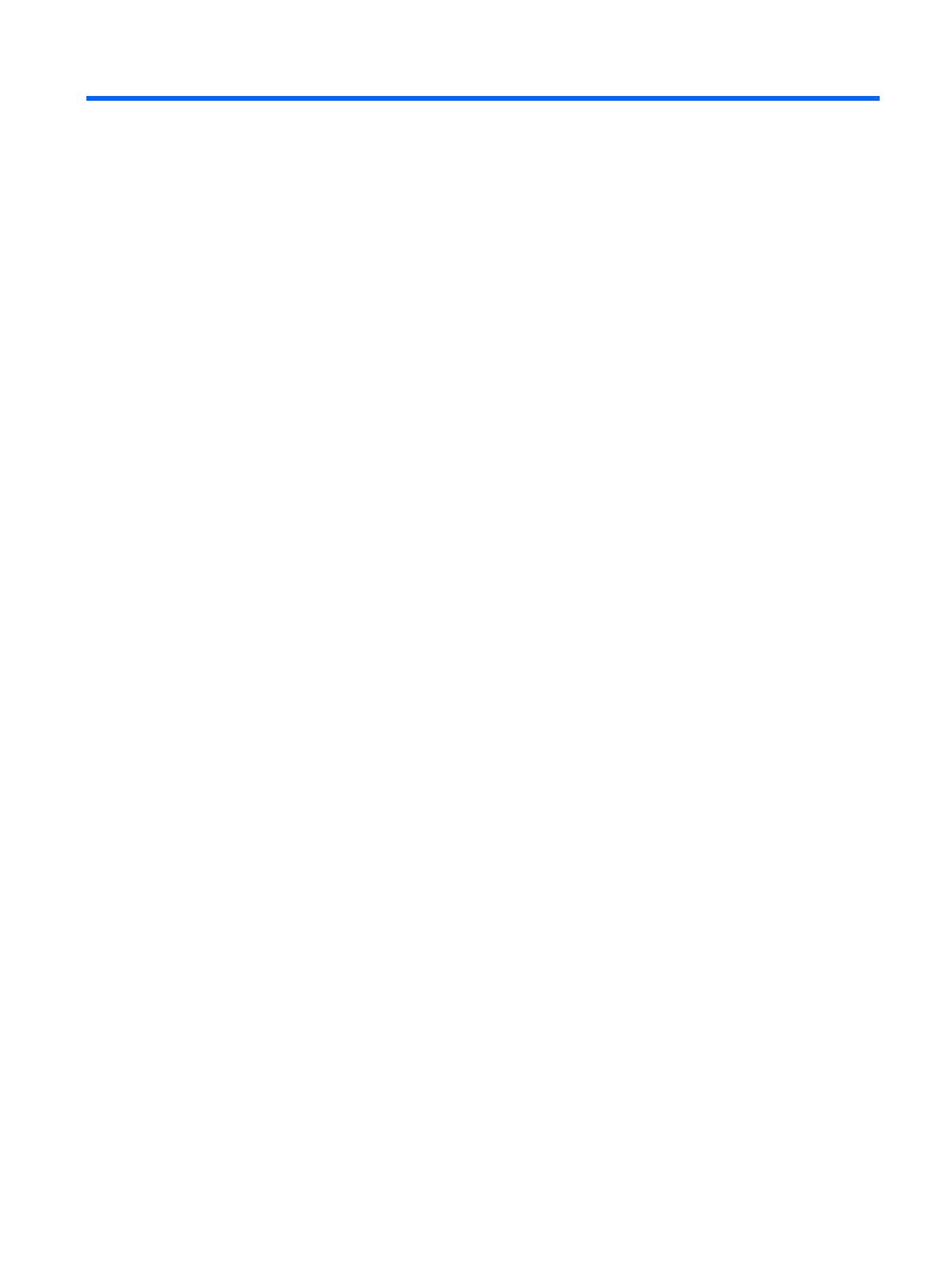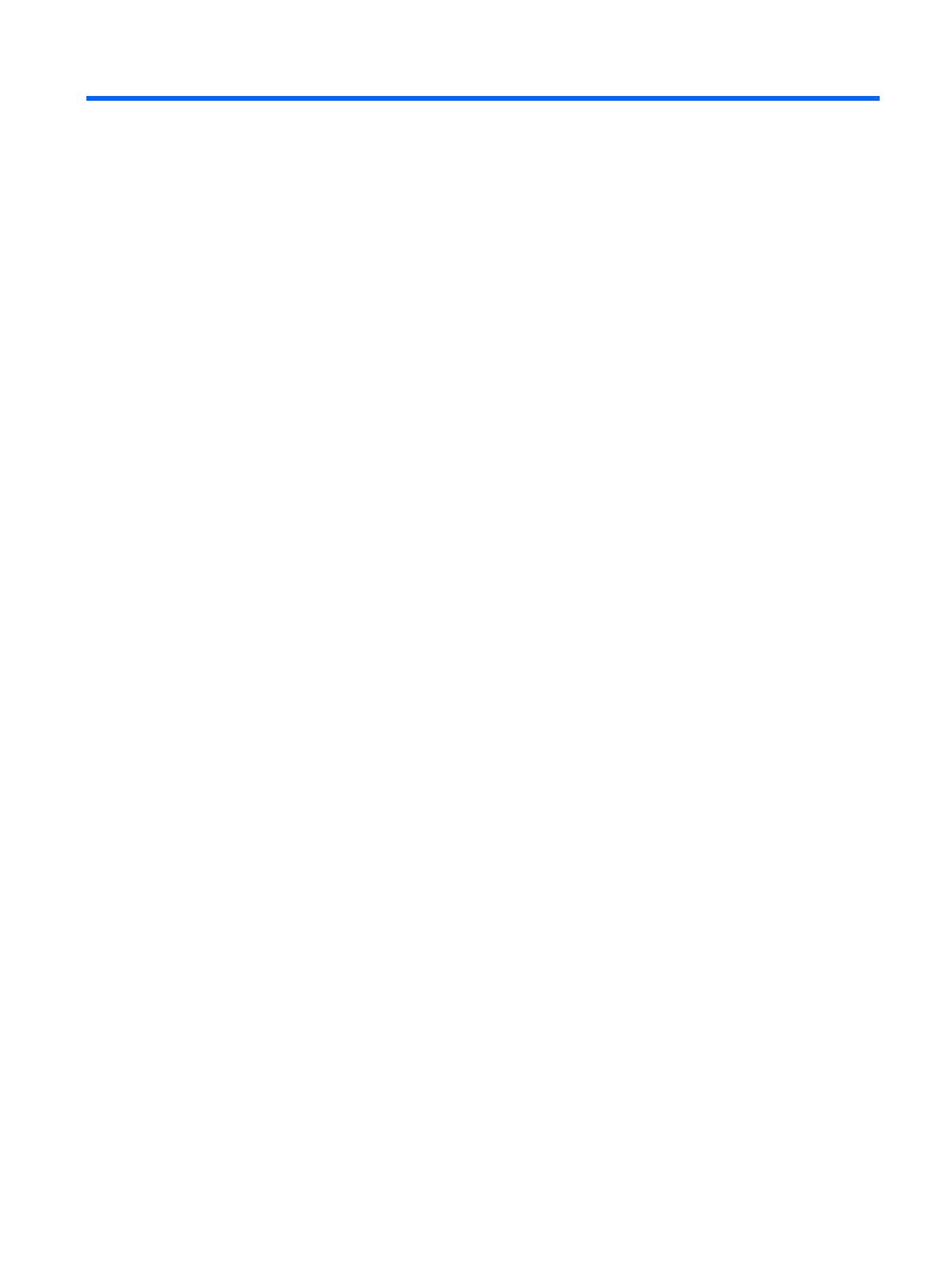
目次
1 製品の特長 ...................................................................................................................................................... 1
2 モニターの設置 ............................................................................................................................................... 3
モニター スタンドの取り付け ............................................................................................................. 3
背面の各部 ........................................................................................................................................... 5
ケーブルの接続 .................................................................................................................................... 5
フロント パネルの各部 ........................................................................................................................ 9
モニターの調整 .................................................................................................................................. 10
モニターの電源投入 ........................................................................................................................... 10
製品ラベルの位置 ............................................................................................................................... 11
ロック ケーブルの取り付け .............................................................................................................. 11
3 その他の情報の参照先 .................................................................................................................................. 12
製品サポート ...................................................................................................................................... 12
4 技術仕様 ........................................................................................................................................................ 13
プリセット ディスプレイ解像度 ....................................................................................................... 14
ユーザー モードの使用 ...................................................................................................................... 15
エナジー セーブ機能 ......................................................................................................................... 15
v